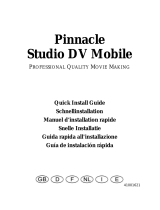Pagina wordt geladen...

© Pinnacle Systems 2002
All rights reserved.
No part of this manual may be reproduced or transferred to other media without explicit
written permission from Pinnacle Sysrems., Braunschweig, Germany.
All brand or product names are trademarks or registered trademarks of their respective
holders.
© Pinnacle Systems 2002
Alle Rechte vorbehalten.
Kein Teil dieses Handbuchs darf ohne ausdrückliche schriftliche Genehmigung von
Pinnacle Systems, Braunschweig, reproduziert oder anderweitig übertragen werden.
Alle Marken- und Produktnamen sind Warenzeichen oder eingetragene Warenzeichen
der jeweiligen Hersteller.
© Pinnacle Systems 2002
Tous droits réservés.
Toute reproduction ou représentation intégrale ou partielle, par quelque procédé que ce
soit, du présent manuel est interdite sans l'autorisation expresse par écrit de Pinnacle
Systems , Brunswick.
Tous les noms de marques et de produits sont des marques ou des marques déposées des
constructeurs respectifs.
© Pinnacle Systems 2002
Alle rechten voorbehouden.
Geen enkel deel van deze handleiding mag zonder uitdrukkelijke schriftelijke
toestemming van Pinnacle Systems, Braunschweig, gereproduceerd of op enige andere
wijze overgenomen worden.
Alle andere merk- en productnamen zijn handelsmerken of gedeponeerde
handelsmerken van de betreffende fabrikant.
© Pinnacle Systems 2002
Tutti i diritti sono riservati.
Nessuna parte di questo manuale può essere riprodotta o trasmessa in qualsiasi forma o
mezzo senza la preventiva autorizzazione scritta di Pinnacle Systems , Braunschweig.
Tutti gli altri nomi di marche e prodotti sono marchi o marchi registrati dei vari
produttori.
© Pinnacle Systems 2002
Reservados todos los derechos.
No se permite reproducir o transferir parte alguna de este manual a otro tipo de soporte
sin la autorización por escrito por parte de Pinnacle Systems , Braunschweig.
El resto de las denominaciones de marca y de producto son marcas de fábrica o marcas
registradas de los fabricantes correspondientes.

Studio Deluxe
2
9RRUGDWXEHJLQW
Belangrijk:
Bij Pinnacle Studio Deluxe zit een AVDV video opname kaart
inbegrepen. Installeer uw AVDV kaart in uw computer volgens de instructies
hieronder,
alvorens
de Pinnacle Studio software te installeren.
In dit hoofdstuk vindt u aan welke vereisten uw computer moeten voldoen om
te werken met
STUDIO DELUXE
en waaruit de
STUDIO DELUXE
inhoud bestaat.
6\VWHHP9HUHLVWHQ
Verzeker u zelf ervan dat uw computersysteem aan de volgende vereisten
voldoet voordat u begint met installeren van
STUDIO DELUXE
:
•
Intel Pentium of AMD Athlon 500 MHz of hoger
•
128 MB RAM (256 MB Aanbevolen)
•
Windows 98SE, Millennium Edition, 2000, of XP
•
DirectDraw compatible geluids- en grafische kaarten
•
Muis
•
CD-ROM drive
•
Een vrij 32-bit PCI slot
•
500 MB vrije ruimte op de harde schijf voor de installatiesoftware
•
120 MB vrije ruimte op de harde schijf voor elke 20 minuten video
opgenomen met preview kwaliteit (4 GB voor elke 20 minuten voor
eindproduct film). (alleen DV opname)
•
4 GB voor elke 20 minuten opgenomen analoge video of volledige
kwaliteit DV video
•
Harde schijf moet tenminste gegevensoverdracht van minimaal 4 MB
per seconde ondersteunen (op de toegewezen harde schijf voor video
opname )
•
Naar keuze: CD-I of CDRW drive om Video CD of SuperVideo CDs te
maken
•
Naar keuze: DVD-R DVD-RW of DVD+RW drive om DVDs te maken

Snelle Installatie
3
,QKRXG9HUSDNNLQJ
Verzeker u zelf dat uw
STUDIO DELUXE
systeem compleet is voordat u met de
installatie begint. Inbegrepen zijn *:
AVDV
kaart blueBOX
IEEE-1394 kabel Audio verbindingskabel
Pinnacle Studio, en Hollywood FX Plus voor Studio CD-ROMs
Pinnacle Studio Handleiding en deze gids voor snelle installatie
*Inhoud of Vorm kan variëren
Is het pakket niet compleet, neem dan contact op met uw leverancier.
Computeronderdelen zijn gevoelig voor statische elektriciteit.. Haal
de AVDV kaart niet uit de antistatische verpakking voordat u gaat
installeren.

Studio Deluxe
4
Pinnacle Studio Deluxe installeren
De harde schijf defragmenteren
Voor installatie en configuratie van de AVDV kaart, moet u uw harde schijf
(schijven) defragmenteren. U vindt het Windows defragmentatie programma
onder
Start > Programma’s > Bureau Accessoires > Systeemwerkset >
Schijf defragmentatie.
DEEL 1: DE AVDV-KAART INSTALLEREN
Let voor uw eigen veiligheid en ter voorkoming van schade aan uw AVDV-
kaart en/of uw computer op de volgende aanwijzingen:
•
De hardware-componenten van een computer zijn erg gevoelig voor
statische elektriciteit. Leid daarom eventuele elektrostatische ladingen van
uw lichaam af, voordat u de componenten met uw handen of met
gereedschap aanraakt.
•
Haal de stekker uit het stopcontact voordat u de computer openmaakt.
De AVDV – kaart installeren in de computer:
1.
Leidt alle eventueel aanwezige statische ladingen van uw lichaam af
door het metalen omhulsel van uw computer aan te raken.
2.
Schakel uw computer en de aanwezige randapparatuur uit. Trek alle
stekkers uit de stopcontacten en verwijder alle aanwezige kabels.
3.
Draai de schroeven los van uw computerkap en haal deze weg
.
4.
Kies een vrij PCI slot.
5.
Verwijder het betreffende afdekplaatje aan de achterkant van uw
computer (lees hiervoor eventueel de bedieningshandleiding van uw
computer door)
.

Snelle Installatie
5
6.
Steek de kaart voorzichtig in het uitgekozen slot. Houd daarvoor de
kaart aan de bovenkant vast en schuif voorzichtig de beide uiteinden
gelijktijdig in het slot. Druk nog een keer voorzichtig op de bovenkant
van de kaart om vast te stellen of ze ook vast in het slot zit. Als u de
kaart niet gemakkelijk in het slot kunt steken, mag u in geen geval
geweld gebruiken (de contactpunten kunnen daardoor worden
verbogen), maar trek de kaart er weer voorzichtig uit en probeer het
nog eens
.
7.
Zodra de kaart vast in het slot zit, kunt u de schroeven weer
vastdraaien en de computerkap weer installeren. Sluit alle kabels weer
aan.
8.
De installatie van uw AVDV-kaart is daarmee afgesloten en u kunt uw
computer nu starten.
DEEL 2: DE AVDV DRIVER INSTALLEREN
Lees vóór het openen en installeren van uw Studio-software de
gebruiksrechtovereenkomst in Appendix F van het Studio-
Gebruikershandboek. Als u de verpakking opent, gaat u automatisch akkoord
met de in deze overeenkomst opgenomen voorwaarden. Als u het niet eens bent
met deze voorwaarden, maak de CD-ROM-verpakking dan niet open en geef
het gehele Studio Deluxe-pakket weer aan uw leverancier terug.
1.
Zet uw computer aan na de installatie van de AVDV-kaart.
2.
De Windows wizard Nieuwe Hardware toevoegen zal de kaart
automatisch herkennen.
3.
Annuleer de installatie via de wizard, de stuurprogramma’s (drivers)
voor Studio Deluxe worden geïnstalleerd nadat u de Studio software
installeert.
4.
Leg nu de Studio CD-ROM in de CD-ROM drive.

Studio Deluxe
6
DEEL 3: DE PINNACLE STUDIO SOFTWARE INSTALLEREN
1.
Als op uw systeem de autorun-functie is geactiveerd, wordt het
installatie-programma automatisch opgeroepen.
Aanwijzing: Is deze functie niet geactiveerd, ga dan via de Verkenner
naar uw CD-ROM-drive, dan dubbelklikken op het bestand Setup.exe
en doorgaan met stap 2.
2.
Selecteer de taal van uw keuze en klik op “OK”.
3.
Voer uw serienummer in (op de achterkant van de Pinnacle Studio
Gebruikershandleiding). Klik dan op “Volgende”.
4.
Ga akkoord met de software voorwaarden (klik “I ga akkoord”). Gaat
u niet akkoord of begrijpt u de voorwaarden niet, dan moet u dit
product meteen retourneren bij uw leverancier.
5.
Kies “Standaard” installatie (aanbevolen). Alleen ervaren
computergebruikers kunnen kiezen voor “Aangepast”.
6.
Klik “Volgende” totdat u gevraagd wordt of u een snelkoppeling voor
a Studio 7 op uw bureaublad wilt, klik dan op “Ja”.
7.
Driver installatie Nadat de Studio software is geïnstalleerd, zijn de
drivers voor de AVDV-kaart aan de beurt. Bij het installeren van de
drivers met Windows XP of Windows 2000, kan er een Windows
dialoogvenster verschijnen met de mededeling dat de drivers de
Windows logo test niet hebben doorstaan. De drivers zijn echter
uitgebreid getest door Pinnacle Systems en zijn compatible met
Windows. U kunt dit Windows dialoogvenster negeren en op
"Doorgaan" klikken om de drivers te installeren.
8.
Herstarten. In sommige gevallen, krijgt u de instructie dat u uw
computer moet herstarten.
9.
Registratie. U krijgt nu de mogelijkheid om uw kopie van Studio te
registreren. Dit kan eenvoudig en snel via Internet. Registratie is
belangrijk om drie redenen:
•
Door registratie kan Pinnacle Systems u informeren over gratis
upgrades van de Studio software
•
Pinnacle Systems verzorgt speciale aanbiedingen voor
geregistreerde gebruikers
•
Registratie is nodig om technische ondersteuning te krijgen

Snelle Installatie
7
DEEL 5: HOLLYWOOD FX PLUS VOOR STUDIO INSTALLEREN
1.
Als op uw systeem de autorun-functie is geactiveerd, wordt het
installatie-programma automatisch opgeroepen.
Aanwijzing: Is deze functie niet geactiveerd, ga dan via de Verkenner
naar uw CD-ROM-drive, dan dubbelklikken op het bestand Setup.exe
en doorgaan met stap 2.
2.
Typ uw serienummer (te vinden op het Hollywood FX Plus voor
Studio CD hoesje). Klik dan op “Volgende”.
3.
Kies “Installeer Hollywood FX Plus”
4.
Klik “Volgende” totdat u gevraagd wordt om opnieuw het
serienummer in te typen. Is het serienummer niet automatisch
ingevuld, doe dit dan nu en klik op “OK”.
5.
Registratie. U krijgt nu de kans om uw kopie van Hollywood FX Plus
te registreren en bij de Club Hollywood te gaan. Registreren kan snel
en makkelijk via Internet. Registratie is belangrijk om drie redenen:
•
Registratie maakt het mogelijk dat Pinnacle Systems u informeert
wanneer er gratis upgrades zijn voor de Hollywood FX Plus
software
•
Toegang tot extra FX en upgrades online via Club Hollywood
•
Via registratie komt u in aanmerking voor speciale aanbiedingen
van Pinnacle Systems
•
Registratie is vereist voor het verkrijgen van technische
ondersteuning

Studio Deluxe
8
DEEL 6: DE BLUEBOX EN DE VIDEO APPARATEN VERBINDEN
In dit gedeelte staat informatie hoe u uw videoapparaten met behulp van
geschikte kabels via de blueBOX
bij uitgeschakelde computer
aan uw
Pinnacle AVDV-kaart kunt aansluiten.
In de volgende afbeelding staat de AVDV-kaart met de nodige aansluitingen:
De volgende afbeelding toont de afzonderlijke aansluitingen van de blueBOX:
Aansluiting voor DV-apparaten
(1394-aansluiting)
Aansluiting voor DV-apparaten
(1394-aansluiting)
Audio-uitgang*
blueBOX-aansluiting
(26-pin, type D)
Video-ingangen Audio-ingangen
S-Video Com
p
osite Links Rechts
S-Video Composite Links Rechts
Video-uitgangen Audio-uitgangen

Studio Deluxe
10
'HEOXH%2;YHUELQGHQ
Met behulp van de blueBOX kunt u analoge videoapparaten of een externe
monitor met uw AVDV-kaart verbinden, waarbij u de blueBOX met behulp
van de desbetreffende kabel direct aan de AVDV-kaart aansluit.
blueBOX-uit
g
an
g
AVDV-kaart
blueBOX-kabel
¾
D-Sub26-aansluitin
g
'H$XGLRYHUELQGLQJVNDEHOVDDQVOXLWHQ
Om geluid via uw PC speakers te beluisteren, moet u de Audio Output op de
achterkant van de AVDV-kaart verbinden met de Audio Line-IN van uw
geluidskaart via de verbindingskabel uit het pakket.
9LGHR$SSDUDWHQYHUELQGHQ
In het volgende deel worden de opties beschreven hoe u uw videobron – de
player of speler genoemd – moet bekabelen. Via de player komen de video en
audio signalen die u wilt opnemen en bewerken op uw computer terecht.
Daarna worden de verbindingen naar de recorder uitgelegd. The recorder is het
apparaat—meestal een videorecorder (VCR)—waar u het eindproduct naar wilt
uitvoeren.
Player: DV apparaat
Tot de mogelijke apparaten, die aan de kaart kunnen worden aangesloten,
behoren ook DV- of digital 8-video-camcorders resp. recorders met
geïntegreerde IEEE-1394/DV-aansluiting. Bij vele apparaten wordt deze
aansluiting ook “i.Link” genoemd.
Om uw DV camcorder/VCR met de
STUDIO DELUXE
te verbinden, gebruik de
IEEE-1394 DV kabel uit het pakket.
1.
Verbindt de IEEE-1394 kabel met de Pinnacle
AVDV.
Steek de 6-pins connector van de IEEE 1394 DV kabel
in een van de 1394 data poorten van uw AVDV.

Snelle Installatie
11
2. Verbindt de IEEE-1394 kabel met het DV apparaat.
Steek de 4-pins connector van de IEEE 1394 AV kabel in de DV IN/OUT
of de DV OUT connector van uw DV camcorder/VCR.
Video en Audio signalen worden getransporteerd via de IEEE-1394 kabel,
daarom is er geen andere verbinding nodig om uw DV apparaat als player te
gebruiken.
Player: S-Video apparaat / Composite video apparaat
S-Video
Kies dit type verbinding als uw speler een s-video uitgang heeft.
In de volgende tabel een overzicht van de verbindingen:
Pla
y
er-uit
g
an
g
blueBOX-in
g
an
g
S-video-uitgang
¾
S-video-ingang
Audio-uitgang L
¾
Audio-ingang L
Audio-uitgang R
¾
Audio-ingang R
Composite video
Kies dit type verbinding als uw player een uitgang heeft voor Composite video.
In de volgende tabel een overzicht van de verbindingen:
Pla
y
er-uit
g
an
g
blueBOX-in
g
an
g
Composite-video-uit
g
an
g
¾
Composite-video-in
g
an
g
Audio-uit
g
an
g
L
¾
Audio-in
g
an
g
L
Audio-uit
g
an
g
R
¾
Audio-in
g
an
g
R

Studio Deluxe
12
Mocht uw player over S-video- en over Composite-video-uitgangen
beschikken, kies dan omwille van hogere beeldkwaliteit voor de S-video-
uitgang.
Als uw player een SCART-aansluiting bezit, heeft u een adapter nodig, die u
overal daar kunt kopen waar videorecorders worden verkocht.
Recorder: DV apparaat
PAL apparaat:
De in Noord-Amerika verkochte Studio Deluxe-versies zijn niet
PAL-compatibel. Vele in Europa verkochte PAL-apparaten
beschikken meestal alleen over een DV-
uitgang:
DV OUT (en niet
DV IN/OUT). Met deze apparaten is terugschrijven van DV-
gegevens op videoband
niet
mogelijk. U kunt met
STUDIO DELUXE
natuurlijk ook de analoge uitgangen kunt gebruiken om uw
definitief filmprodukt op een videorecorder weer te geven.
Ook DV- of digital 8-video-apparaten met geïntegreerde IEEE-1394/DV-
aansluiting kunnen op uw AVDV-kaart worden aangesloten. Bij vele apparaten
wordt deze aansluiting ook “i.Link” genoemd.
Als u dat nog niet gedaan heeft, verbindt u dan uw DV-
camcorder/videorecorder met de AVDV-kaart en gebruik daarvoor de
geleverde IEEE-1394 AV-kabel.
1.
Verbindt de IEEE-1394 kabel met de AVDV.
Steek de 6-pins connector van de IEEE-1394 DV kabel in een van de 1394
data poorten van uw AVDV.
2. Verbindt de IEEE-1394 kabel met het DV apparaat.
Steek de 4-pins connector van de IEEE-1394 AV kabel in de DV IN/OUT
connector van uw DV camcorder/VCR.

Snelle Installatie
13
Pinnacle
STUDIO DELUXE
kan uitvoeren naar DV en naar analoog, maar niet
tegelijkertijd. U kunt de wijze later in Studio instellen door te kiezen voor
Opties/Maak band.
Recorder: S-Video apparaat / Composite video apparaat
S-Video
Kies dit type verbinding als uw recorder een S-Video ingang heeft.
De volgende tabel geeft een overzicht van de verbindingen:
blueBOX-uit
g
an
g
Recorder-in
g
an
g
S-video-uit
g
an
g
¾
S-video-in
g
an
g
Audio-uit
g
an
g
L
¾
Audio-in
g
an
g
L
Audio-uit
g
an
g
R
¾
Audio-in
g
an
g
R
Composite Video
Kies dit type verbinding als uw recorder een Composite ingang heeft.
De volgende tabel geeft een overzicht van de verbindingen:
blueBOX-uit
g
an
g
Recorder-in
g
an
g
Composite-video-uit
g
an
g
¾
Composite-video-in
g
an
g
Audio-uit
g
an
g
L
¾
Audio-in
g
an
g
L
Audio-uit
g
an
g
R
¾
Audio-in
g
an
g
R
Mocht uw player over S-video- en over Composite-video-uitgangen
beschikken, kies dan omwille van hogere beeldkwaliteit voor de S-video-
uitgang.
Als uw player een SCART-aansluiting bezit, heeft u een adapter nodig, die u
overal daar kunt kopen waar videorecorders worden verkocht.

Studio Deluxe
14
Nu veel plezier gewenst …
Nu u Studio Deluxe heeft geinstalleerd, kunt u meteen aan de slag. We raden u
van harte aan de kans te nemen om ervaring op te doen met Studio Deluxe
digitale video bewerking.
In Hoofdstuk 3 van de Studio Gebruikershandleiding vindt u een snelle,
gemakkelijke en leuke uitleg door de belangrijke onderdelen van Studio
Deluxe. U kunt meteen aan de slag – de rondgang vereist geen setup van de
hardware en de bestanden zijn allemaal aanwezig op uw CD-ROM.
DEEL 7: TECHNISCHE OPMERKINGEN
1. Updates
Bij het eerste gebruik van Studio wordt u gevraagd of u de Pinnacle
Systems-website voor software-updates wilt opzoeken. Wij adviseren u in
ieder geval aan de online-check deel te nemen en – indien aanwezig – het
betreffende update te downloaden en op uw systeem te installeren.
Bovendien raden wij u aan deze website regelmatig te bezoeken om naar
nieuwe updates uit te kijken. Kies hiervoor de opties “Help/Software
updates”.
2. Preview Performance van Hollywood FX overgangen
Omdat Hollywood FX ingewikkelde 3D overgangen zijn, werkt preview
anders dan bij andere effecten.
Als uw grafische kaart de 3D routines die Hollywood FX gebruikt
ondersteunt, kan Studio de 3D hardwareversneller op de grafische kaart
gebruiken voor real-time previews. Op het moment ondersteunen grafische
kaarten met de Nvidia Geforce 2, Nvidia GeForce 3 en ATI Radeon chips
dit. Gebruikt uw grafische kaart een van deze chips, selecteer dan hardware
versnelling in Setup > Bewerken. (U moet misschien de drivers van de
grafische kaart vernieuwen)
Als u geen 3D hardwareversneller heeft, gebruikt Studio software
versnelling. Vanwege het complexe karakter van deze 3D overgangen
werkt preview anders dan bij 2D overgangen:
Wanneer u het resultaat bekijkt in het Spelervenster, speelt Hollywood FX
af op verminderde resolutie. Afhankelijk van de prestatie van uw PC is het
wellicht niet mogelijk om in real-time te bekijken. Afspeelsnelheden
kunnen zo laag zijn als een paar frames per seconde. Dit is alleen van
invloed op preview, als u de film gaat maken wordt uw overgang in
volledige resolutie en framerate gerenderd.

Snelle Installatie
15
Gebruikt u de schuifregelaar om te previewen, samen met het indrukken
van de Alt toets, speelt de overgang af in volledige resolutie maar—
afhankelijk van de capaciteit van de PC—niet in real time. Opnieuw, dit is
alleen van invloed op het afspelen. Wanneer u de film maakt, wordt de
overgang in volledige resolutie en framerate gerenderd.
3. Harde schijf voor opname
Voor video bewerking raden we u aan een tweede harde schijf in uw
computer te zetten voor het opnemen en afspelen. De harde schijf moet in
staat zijn om op een snelheid van 4 MB per seconde te kunnen afspelen,
lezen en schrijven. Dit kan een snelle EIDE harde schijf zijn. Voor de beste
resultaten, stel de harde schijf als volgt in: Open de Windows 98 SE
Apparaat Beheer en click Schijven, Instellingen en vink het hokje DMA
aan.
4. DV Camcorder ondersteuning
Indien u tijdens het omschakelen in de opnamemodus van Studio een
foutmelding ontvangt, moet u ter ondersteuning van uw camcorder een
speciale Windows-instelling uitvoeren. Kies in het Windows-
apparaatbeheer onder "1394 Bus Controller" de invoer “OHCI Compliant
IEEE 1394 Host Controller” en klik op het schakelsymbool
"Eigenschappen". Kies nu het tabblad “Instellingen” en activeer het
controlevakje ter ondersteuning van niet-compatibele apparaten. Start nu
uw systeem opnieuw. Nu wordt uw camcorder door Windows gevonden als
deze is ingeschakeld en de geschikte DV-camcorder-drivers zijn geladen,
waarmee uw Studio DV / Studio DVplus-toepassing het op uw camcorder
opgenomen videomateriaal zonder problemen op uw harde schijf moet
kunnen inlezen.
5. SmartCapture en Analoge bronnen
Preview kwaliteit opname is alleen mogelijk met materiaal van DV bron.
Video opgenomen van een analoge bron wordt altijd in volledige kwaliteit
opgeslagen.
6. SmartCapture op DV banden met meerdere timecode segmenten
Bij gebruik van de SmartCapture-functie bij opnames in preview kwaliteit
kan steeds maar een timecode-segment worden ingelezen. Indien er op uw
band een leeg gedeelte aanwezig is, dat de timecode op nul teruggezet,
moet het betreffende gedeelte apart worden ingelezen. Bij het opnieuw
inlezen van het videomateriaal voor het definitieve filmproduct in volledige
kwaliteit, gebruikt Studio de timecode om het goede deel van de band te
vinden. Als de timecode tijdens een afzonderlijke opname op nul is
teruggezet, is dit niet meer mogelijk; de opname (dit geldt voor opnames in

Studio Deluxe
16
preview kwaliteit) wordt automatisch door Studio gestopt, zodra een breuk
in de timecode wordt ontdekt.
DEEL 8:
PROBLEMEN OPLOSSEN EN TECHNISCHE ONDERSTEUNING
Voordat u begint, controleer eerst het volgende:
1.
U heeft alle actuele besturingssysteem-updates voor Windows
geïnstalleerd. Zo niet, moet u deze hier downloaden:
http://windowsupdate.microsoft.com/default.htm.
2.
Alle andere op uw systeem geïnstalleerde hardware-componenten
werken goed en zijn voorzien van de nieuwste apparaatdrivers. Zijn er
in het apparaatbeheer (Start > Instellingen > Configuratiescherm >
Systeem > Apparaatbeheer) componenten aangegeven met een
vlagsymbool, dan leveren deze problemen op. Die moet u oplossen
voordat u met installeren begint.
INSTALLATIE
Probleem: In mijn video’s ontbreken beelden of de opnames verschuiven.
Mogelijke oorzaak:
De overdracht snelheid van de harde schijf is te laag.
Oplossing:
Bij het werken met sommige UDMA harde schijven kan het afspelen
“springerig” zijn wanneer het bestand afgespeeld wordt met hogere
data rates. Een mogelijke oorzaak is dat de harde schijf een
recalibratie uitvoert tijdens het lezen van het bestand, en zo het
afspelen onderbreekt.
Dit probleem wordt niet veroorzaakt door Studio, maar is het resultaat
van de manier waarop de harde schijf werkt en reageert op andere
systeem componenten.

Snelle Installatie
17
Er zijn verschillende oplossingen die u kunt gebruiken om de snelheid
van uw harde schijf op te voeren:
1.
Activeer DMA voor uw harde schijf (zie het volgende deel voor
instructies).
2.
Beëindig programma’s die op de achtergrond draaien.
Voordat u Studio opent, houd de toetsen Ctrl en Alt ingedrukt en
klik op Delete. Hiermee opent u het venster Programma afsluiten.
Klik op de afzonderlijke programma’s in de lijst en selecteer Taak
beëindigen. Do dit met alle programma’s in de lijst BEHALVE
bij Explorer en Systray.
3.
Klik op Start > Programma’s > Bureau Accessoires > Systeem
Werkset > Schijfcontrole.
4.
Selecteer de optie Uitvoerig , en klik Start (dit kan even duren).
5.
Als de schijfcontrole klaar is, klik dan op Start > Programma’s >
Bureau Accessoires > Systeem Werkset > Disk Defragmentatie
(dit kan even duren).
6.
Schakel de opties uit voor energiebesparing (richt de muis op het
bureaublad, dubbelklik met de rechter muisknop, en selecteer
Eigenschappen > Screensaver > (onder Energie… Instellingen).
Zorg ervoor dat alles onder Instellingen voor energieschema’s
ingesteld staat op Nooit.
7.
Ga naar Start > Instellingen > Configuratiescherm > Systeem.
Klik op de tab Prestaties, dan Bestandssysteem, dan de tab
Probleemoplossing.
8.
Klik links van Deactiveer write-behind caching voor alle schijven
optie om deze te selecteren en klik OK.
9.
Onder de tab harde schijf, stel de optie Lees optimalisering in op
Geen.
In het algemeen zal dit resulteren in een verbetering van de data transfer
rate. WAARSCHUWING: In sommige harde schijven kan dit het
omgekeerde resultaat hebben!
Aanwijzing: Video bewerkingsprogramma’s zijn niet erg geschikt voor het
uitvoeren van meerdere taken tegelijk. Gebruik geen andere programma’s als u
de film maakt (op videoband of CD) of tijdens Opname..

Studio Deluxe
18
DMA activeren voor uw harde schijf
DMA is een afkorting voor
d
irect
m
emory
a
ccess, een techniek voor het
overzetten van data van het hoofd geheugen naar een apparaat zonder het door
het CPU te laten lopen.
DMA activeren voor een harde schijf kan de data transfer rates en de
systeemprestaties behoorlijk verbeteren.
Onder Windows 2000 en XP is DMA standaard geactiveerd. Dit is niet het
geval bij Windows 98 / Millennium Edition.
DMA activeren op een Windows 98 / Millennium systeem:
1.
Go naar Start
->
Instellingen
->
Configuratiescherm en open het
Systeem icoon.
2.
Klik naast de tab Apparaatbeheer.
3.
Open de Disk drives categorie.
4.
Er zou een item moeten zijn genaamd GENERIC IDE DISK TYPExx
(xx kan elk nummer zijn)
5.
Accentueer dit item en klik op Eigenschappen.
6.
Klik op de tab Instellingen en zoek een vak met de naam DMA.
7.
Vink deze optie aan en klik op OK in het waarschuwingsvenster dat
verschijnt.
8.
Klik op OK in de box Eigenschappen en sluit Apparaatbeheer.
9.
Herstart het systeem.

Snelle Installatie
19
TECHNISCHE ONDERSTEUNING.
Pinnacle Systems heeft een gratis 24 x 7, self-service hulpservice bij
problemen. 24 uur per dag, 7 dagen per week, zijn er drie manieren
om een antwoord op uw vragen te krijgen.
Voor technische ondersteuning ga naar:
http://www.pinnaclesys.com/support/studio
Klik op “Studio Deluxe”. Hier kunt u uit de volgende opties kiezen:
1.
FAQs (Frequently Asked Questions).
Bekijk ruim 100
technische vragen en de antwoorden op tal van
onderwerpen. Dit is de beste manier om een antwoord te
krijgen op vragen. De meest gebruikelijke vragen worden
beantwoord, en de laatste updates zijn te downloaden. De
20 meest gestelde vragen staan voorop. Documenten
selecteren per probleem is gemakkelijk via het menu
"Categorie".
2.
Stel een vraag, vindt een antwoord.
Typ uw vraag in en
zie een lijst met de meest waarschijnlijke oplossingen.
U kunt
bijvoorbeeld een symptoom intypen als "Ik heb problemen met
het uitvoeren naar videoband" of "Ik krijg een foutmelding als ik
probeer op te nemen". Krijgt u geen relevante oplossingen,
probeer dan de vraag iets anders te stellen. Bijvoorbeeld in de
plaats van "Ik krijg een foutmelding", probeer "Ik krijg een
foutmelding dat mijn data rate minder is dan 4000 kbs als ik
opneem".
U kunt ook een Categorie selecteren van het menu om groepen
vragen te zien. Bijvoorbeeld, als u een vraag heeft over het
installeren van hardware of software, kies de Categorie "Setup,
Installatie en Configuratie Onderwerpen" om de top 10 te zien
van installatie vragen. De categorieën volgen de hoofdindeling van
Studio 8, Opname, Bewerken, Maken en Uitvoeren, samen met
andere algemene onderwerpen.

Studio Deluxe
20
3.
Discussie Forum.
Er zijn bijna
100,000 gebruikers die zich
aangemeld hebben bij deze GRATIS service. Zoek in Pinnacle
Systems online Discussie Forum of iemand anders al uw vraag
heeft ingevoerd. Plaats uw vraag op het forum en krijg hulp van
Pinnacle Systems en andere gebruikers. Dit forum is ook
doorzoekbaartype een omschrijving in en de discussies over dit
onderwerp worden weergegeven.
Als u een vraag geplaatst heeft op het Discussie Forum, kunt u per
email bericht krijgen als iemand erop geantwoord heeft. Nadat u
uw vraag gesteld heeft op het forum, klik dan op de email knop in
de bovenste rechter hoek van het venster, en dan op OK.
4.
Ondersteuning per email
. Vindt u geen antwoorden op uw
vragen, dan kunt u per email uw vraag stellen aan Pinnacle
Systems. Email wordt meestal binnen 48 uur beantwoord
(weekenden en vrije dagen uitgezonderd). Gebruik de Stel een
Vraag-afdeling op de ondersteuningswebsite om een email te
sturen. Voordat de email wordt verzonden, worden vijf
oplossingen voor uw probleem voorgesteld. Bekijk deze
alstublieft, meer dan 70% van de klanten vinden hier een
antwoord.
HYPERLINK

Snelle Installatie
21
DEEL 9: GARANTIE
Licentieovereenkomst tussen Pinnacle en de eindgebruiker
Deze Licentieovereenkomst voor de eindgebruiker (“Licentieovereenkomst”) is
een wettelijke overeenkomst tussen u en Pinnacle Systems (“Pinnacle”)
aangaande de software en het bijbehorende documentatiemateriaal van de
software van Pinnacle (gezamenlijk “Software” genoemd”). LEES DE
ONDERSTAANDE LICENTIEOVEREENKOMST AANDACHTIG DOOR.
DOOR DEZE SOFTWARE TE GEBRUIKEN, VERKLAART U ZICH
AKKOORD MET DEZE LICENTIEOVEREENKOMST. ALS U DEZE
LICENTIEOVEREENKOMST NIET AANVAARDT OF DE
VOORWAARDEN NIET BEGRIJPT, MAG U DE SOFTWARE NIET
INSTALLEREN EN MOET U DIT PRODUCT ZO SNEL MOGELIJK AAN
DE WEDERVERKOPER RETOURNEREN.
/LFHQWLHYHUOHQLQJ 2QGHUKHYLJ DDQ RQGHUVWDDQGH EHSHUNLQJHQ YHUOHHQW GH]H
/LFHQWLHRYHUHHQNRPVW XHHQQLHWH[FOXVLHI HHXZLJGXUHQG UHFKW WRWDLQVWDOOHUHQ
YDQ GH 6RIWZDUH RS VOHFKWV ppQ FRPSXWHU E JHEUXLNHQ RI YHUOHQHQ YDQ
WRHVWHPPLQJWRWJHEUXLNHQ YDQGH6RIWZDUHRSVOHFKWVppQFRPSXWHU FPDNHQ
YDQ ppQ NRSLH YDQ GH 6RIWZDUH LQ PDFKLQDDO OHHVEDDU IRUPDDW XLWVOXLWHQG YRRU
EDFNXSGRHOHLQGHQ HQ RS YRRUZDDUGH GDW DOOH YHUPHOGLQJHQ YDQ FRS\ULJKW HQ
DQGHUHYRUPHQYDQHLJHQGRPRSGHNRSLHYHUPHOGZRUGHQGRYHUGUDJHQYDQGH
6RIWZDUHHQGH]H/LFHQWLHDDQHHQGHUGHSDUWLMRSYRRUZDDUGHGDWGH]HSDUWLM]LFK
DNNRRUGYHUNODDUWPHWGHYRRUZDDUGHQYDQGH]H/LFHQWLHRYHUHHQNRPVW$OVXGH
6RIWZDUHDDQHHQSDUWLMRYHUGUDDJWPRHWXRSGDWWLMGVWLSWHYHQVDOOHNRSLHsQDDQ
GH]HSDUWLMRYHUKDQGLJHQHQHYHQWXHHOQLHWRYHUJHGUDJHQNRSLHsQYHUQLHWLJHQ$OV
X HHQ NRSLH YDQ GH 6RIWZDUH DDQ HHQ GHUGH SDUWLM RYHUGUDDJW PDDNW GDW XZ
/LFHQWLHRYHUHHQNRPVWDXWRPDWLVFKRQJHOGLJ
/LFHQWLHEHSHUNLQJHQ 8 EHQW QLHW JHUHFKWLJG WRW HQ PDJ GHUGHQ JHHQ
WRHVWHPPLQJ YHUOHQHQ WRW D YHUKXUHQ OHDVHQ YHUNRSHQ XLWOHQHQ RI RS DQGHUH
ZLM]H RYHUGUDJHQ YDQ GH 6RIWZDUH RI XZ UHFKWHQ HQ SOLFKWHQ YROJHQV GH]H
/LFHQWLHRYHUHHQNRPVW E LQVWDOOHUHQ YDQ GH 6RIWZDUH RS HHQ QHWZHUN YRRU
JHEUXLN GRRU PHHUGHUH SHUVRQHQ WHQ]LM HONH JHEUXLNHU HHQ OLFHQWLH KHHIW
DDQJHVFKDIWFXLWYRHUHQYDQUHYHUVHHQJLQHHULQJGHFRPSLODWLHRIGHPRQWDJHYDQ
GH6RIWZDUHRIKDUGZDUHKHW]LMJHGHHOWHOLMNKHW]LMLQ]LMQJHKHHOGYHUZLMGHUHQRI
YHUQLHWLJHQ YDQ YHUPHOGLQJHQ DDQJDDQGH FRS\ULJKW RI DQGHUH YRUPHQ YDQ
HLJHQGRPRSGH6RIWZDUHRIVRIWZDUHYDQGHUGHQH PRGLILFHUHQ RI DDQSDVVHQ
YDQ GH 6RIWZDUH LQSDVVHQ YDQ GH 6RIWZDUHLQ HHQ DQGHU SURJUDPPD RIFUHsUHQ
YDQ YDQ GH]H 6RIWZDUH DIJHOHLGH SURGXFWHQ I PDNHQ YDQ NRSLHsQ YDQ GH
6RIWZDUH RI GLVWULEXHUHQ YDQ GH 6RIWZDUH YRRU ZLQVWRRJPHUNHQ RI DQGHUV]LQV

Studio Deluxe
22
WHQ]LM ]RDOV XLWGUXNNHOLMN KLHUERYHQ YHUPHOG J DDQEUHQJHQ YDQ ZLM]LJLQJHQ
PRGLILFDWLHV YHUELQGLQJHQ RQWNRSSHOLQJHQYHUEHWHULQJHQRIDDQSDVVLQJHQLQ GH
6RIWZDUHRIJHEUXLNHQYDQGH6RIWZDUHRSDQGHUHZLM]HGDQH[SOLFLHWYRRU]LHQLQ
GHPHHJHOHYHUGHGRFXPHQWDWLHHQLQGH]H/LFHQWLHRYHUHHQNRPVWKYHUOHQHQYDQ
VXEOLFHQWLHRIRYHUGUDJHQRIWRHZLM]HQYDQGH]H/LFHQWLHRIGHUHFKWHQHQSOLFKWHQ
YROJHQVGH]H/LFHQWLHRYHUHHQNRPVWRSDQGHUHZLM]HGDQH[SOLFLHWYRRU]LHQLQGH]H
/LFHQWLHRYHUHHQNRPVW $OOH YRRUJHQRPHQ YRUPHQ YDQ RYHUGUDFKW RI WRHZLM]LQJ
]LMQRQJHOGLJ
3. Exportbeperkingen.
Het exporteren en herexporteren van de
softwareproducten van Pinnacle vallen onder de exportbeperkingen van de
Verenigde Staten; deze software mag niet geëxporteerd of verder geëxporteerd
worden naar landen waarvoor in de Verenigde Staten een handelsembargo
geldt. Tevens mag de software van Pinnacle niet overhandigd worden aan
personen op de Amerikaanse Table of Denial Orders, de Entity List of de List
of Specially Designated Nationals. Door softwareproducten van Pinnacle te
downloaden of te gebruiken verklaart u dat u geen inwoner bent van een land
waarvoor in de Verenigde Staten een handelsembargo geldt en dat u niet
vermeldt staat in de Amerikaanse Table of Denial Orders, de Entity List of de
List of Specially Designated Nationals.
4. Eigendom.
De volgens deze overeenkomst verleende licentie vormt geen
overdracht of verkoop van eigendomsrechten op of voor de Software. Met
uitzondering van de hierboven vermelde licentierechten behoudt Pinnacle alle
juridische rechten en belangen in en voor de Software, inclusief alle vormen
van intellectuele eigendom die hiervoor gelden. De Software valt onder de van
toepassing zijnde wetgeving voor intellectuele eigendom, inclusief de
copyrightwetgeving van de Verenigde Staten en internationale
overeenkomsten.
5. Eigendom van derden.
Deze Software kan de eigendom van derden
bevatten, waarvoor aan Pinnacle een licentie is verleend; uw gebruik van de
Software geschiedt uitdrukkelijk op voorwaarde dat u geen vermeldingen
aangaande copyright of andere vormen van eigendom van de software van
derden verwijdert.
6. Beveiliging.
U verklaart zich ermee akkoord dat Pinnacle en/of haar
licentieverleners voorzien in updates voor beveiliging van de Software die
automatisch naar uw computer gedownload en daarop geïnstalleerd worden.
Deze updates voor beveiliging kunnen de Software (en eventuele andere
software op uw computer die specifiek afhankelijk is van de Software)
beïnvloeden en onder andere de mogelijkheid tot het kopiëren en/of afspelen
van “veilige” content (m.a.w. content die onder beheer van digitale rechten

Snelle Installatie
23
valt) ongedaan maken. In dat geval zullen Pinnacle en/of haar licentieverleners
een redelijke poging ondernemen om zo snel mogelijk aankondigingen te doen
op de website van Pinnacle over de beveiligingsupdate en instructies aan de
eindgebruiker verlenen voor het verkrijgen van nieuwe versies of verdere
updates van de Software, die de toegang tot veilige content en aanverwante
functies weer herstellen.
*HOGLJKHLGVGXXU HQ EHsLQGLJLQJ YDQ GH RYHUHHQNRPVW 'H]H
/LFHQWLHRYHUHHQNRPVW ZRUGW YDQ NUDFKW RS KHW WLMGVWLS YDQ LQVWDOODWLH YDQ GH
6RIWZDUH HQ ZRUGW EHsLQGLJG RS KHW PRPHQW GDW X D QLHW YROGRHW DDQ HHQ
YRRUZDDUGHYDQGH]H/LFHQWLHRYHUHHQNRPVW EDOOHNRSLHsQYDQGH 6RIWZDUH LQ
XZEH]LWUHWRXUQHHUWYHUQLHWLJWRIYHUZLMGHUWRIF GH6RIWZDUHHQGH]H/LFHQWLH
RYHUGUDDJW DDQ HHQ GHUGH SDUWLM YROJHQV GH YRRUZDDUGHQ LQ SDUDJUDDI G 'H
UHFKWHQ YDQ 3LQQDFOH HQ XZ SOLFKWHQ EOLMYHQ RRN QD EHsLQGLJLQJ YDQ GH]H
/LFHQWLHRYHUHHQNRPVWYDQNUDFKW
%HSHUNWHJDUDQWLH3LQQDFOHJDUDQGHHUWDDQGHRRUVSURQNHOLMNHOLFHQWLHKRXGHU
GDWGH6RIWZDUH]RDOVJHOHYHUGJHGXUHQGHHHQSHULRGHYDQGHUWLJGDJHQYDQDIGH
RRUVSURQNHOLMNH DDQNRRSGDWXP ´%HSHUNWH JDUDQWLHµ IXQFWLRQHHUW YROJHQV GH
PHHJHOHYHUGHGRFXPHQWDWLH'HDDQVSUDNHOLMNKHLGYDQ3LQQDFOHHQXZ H[FOXVLHYH
YHUKDDOLQJHYDOYDQQLHWYROGRHQDDQGHERYHQVWDDQGH %HSHUNWH JDUDQWLH RPYDW
UHSDUDWLHRIYHUYDQJLQJQDDUJRHGGXQNHQYDQ3LQQDFOHYDQGH6RIWZDUHGLHQLHW
DDQGHKLHUYHUPHOGHJDUDQWLHYROGRHWHQDDQ3LQQDFOHJHUHWRXUQHHUGZRUGW'H]H
EHSHUNWH JDUDQWLH ZRUGW RQJHOGLJ DOV KHW GHIHFW YDQ GH 6RIWZDUH KHW UHVXOWDDW LV
YDQRQJHOXNNHQRQMXLVWJHEUXLNPLVEUXLNRI YHUNHHUGHWRHSDVVLQJGRRU X9RRU
WHU YHUYDQJLQJ JHOHYHUGH 6RIWZDUH JHOGW HHQJDUDQWLHYRRUGHUHVWHUHQGH SHULRGH
YDQGHRRUVSURQNHOLMNHJDUDQWLHSHULRGHRIGHUWLJGDJHQZDWKHWODQJVWHLV
9. GEEN ANDERE GARANTIES.
AFGEZIEN VAN HET
BOVENSTAANDE WORDT DEZE SOFTWARE “AS IS” GELEVERD. U
AANVAARDT ALLE AANSPRAKELIJKHEID VOOR DE KWALITEIT EN
PRESTATIES VAN DE SOFTWARE. PINNACLE WIJST IN DE
MAXIMALE MATE WAARIN DIT VOLGENS DE GELDENDE
WETGEVING IS TOEGESTAAN, ALLE GARANTIES AF, HETZIJ
UITDRUKKELIJK, HETZIJ IMPLICIET EN INCLUSIEF, MAAR NIET
BEPERKT TOT, IMPLICIETE GARANTIES VAN VERKOOPBAARHEID,
HET NIET MAKEN VAN INBREUK OP RECHTEN, EN GESCHIKTHEID
VOOR EEN BEPAALD DOEL. DE LICENTIEVERLENER GARANDEERT
NIET DAT DE FUNCTIES IN DE SOFTWARE VOLDOEN AAN UW
VEREISTEN, ONONDERBROKEN BESCHIKBAAR ZIJN OF VRIJ ZIJN
VAN FOUTEN.

Studio Deluxe
24
10. AANSPRAKELIJKHEIDSBEPERKING.
U VERKLAART ZICH
ERMEE AKKOORD DAT PINNACLE ONDER GEEN BEDING
AANSPRAKELIJK ZAL WORDEN GEHOUDEN VOOR BIJKOMENDE,
SPECIALE, INDIRECTE, INCIDENTELE OF STRAFRECHTELIJKE
SCHADE, ZELFS ALS PINNACLE IS GEWEZEN OP DE MOGELIJKHEID
VAN DIE SCHADE. DE AANSPRAKELIJKHEID VAN PINNACLE IS
ONDER GEEN ENKELE VOORWAARDE GROTER DAN HET TOTALE
BEDRAG DAT VOOR DE SOFTWARE BETAALD IS. In sommige
rechtsgebieden is beperking of exclusie van incidentele of bijkomende schade
onder bepaalde omstandigheden niet toegestaan, zodat de bovenstaande
beperkingen in sommige gevallen misschien niet voor u zullen gelden.
11. Algemeen.
Deze Licentieovereenkomst valt onder de wetgeving van de
staat Californië en onder de federale wetgeving van de Verenigde Staten,
zonder rekening te houden met conflicten van juridische principes. De
gerechtshoven van staat en federatie in de County of Santa Clara, Californië
hebben exclusieve jurisdictie over arbitrage van geschillen die voortvloeien uit
deze Licentieovereenkomst en u verklaart zich bij deze akkoord met de
persoonlijke jurisdictie van de gerechtshoven van federatie en staat in de
County of Santa Clara, Californië. Deze Licentieovereenkomst vormt de gehele
overeenkomst tussen u en Pinnacle en heeft voorrang boven alle andere
uitspraken in verband met deze Software. Modificaties van of aanvullingen op
deze Licentieovereenkomst zijn alleen geldig in schriftelijke vorm en wanneer
ondertekend door beide partijen. Ook als een van de voorwaarden in deze
Licentieovereenkomst ongeldig of niet uitvoerbaar blijkt, blijft de rest van deze
Licentieovereenkomst geldig en van kracht.
/